Trabajar con Adobe After Effects abre una variedad de posibilidades, especialmente cuando se trata de la automatización de procesos mediante scripting. Los scripts te permiten realizar tareas rutinarias de manera más eficiente y optimizar procesos creativos. En este tutorial se tratarán las nociones básicas del scripting, comenzando desde los conceptos fundamentales hasta escenarios de aplicación práctica.
Principales conclusiones El scripting en After Effects te permite automatizar tareas utilizando código escrito en JavaScript. Con scripts puedes controlar y personalizar efectos, animaciones y muchos otros elementos en After Effects. El uso del ExtendScript Toolkit te permite escribir scripts y ejecutarlos directamente en After Effects.
Guía paso a paso
1. Introducción al scripting
Para comenzar con el scripting, abre el ExtendScript Toolkit, que es un entorno de desarrollo integrado (IDE) para escribir y probar scripts. Ve a "Archivo" y selecciona "Nuevo" para crear un nuevo script.
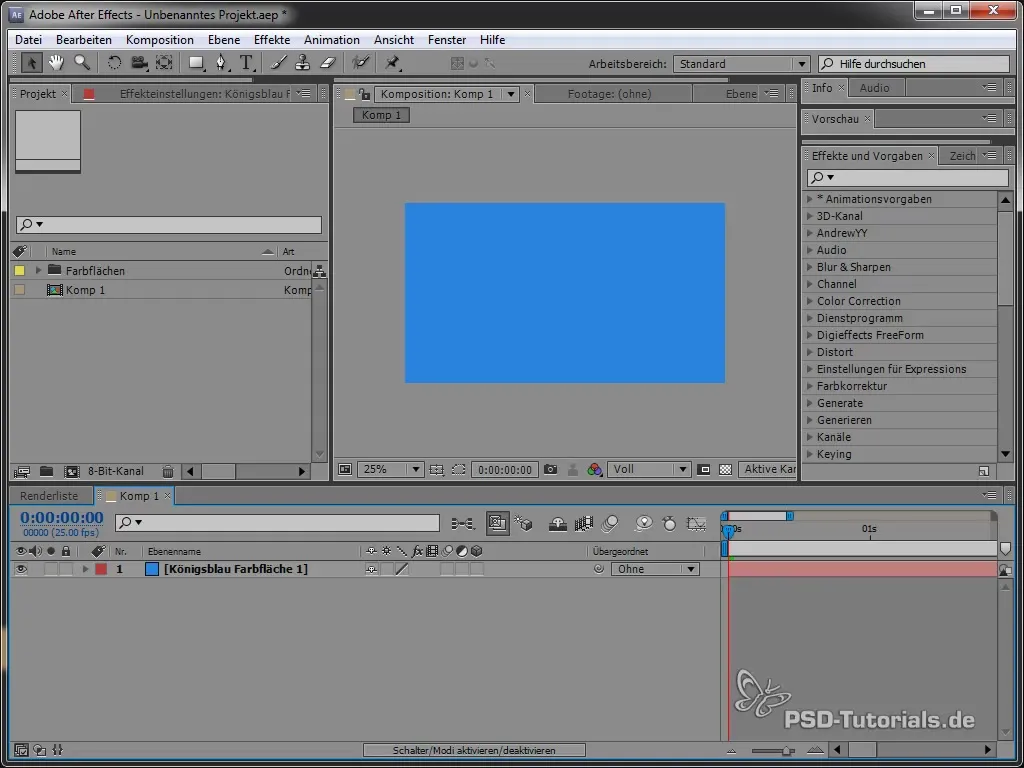
Los scripts están escritos en JavaScript y se ejecutan en el contexto de After Effects. Esto significa que tienes acceso a todos los elementos que utilizas en After Effects.
2. Creando el primer script
Para crear un script simple que muestre "Hola Mundo", escribe el siguiente código en la ventana del script:
Cada línea de script en JavaScript termina con un punto y coma. Para ejecutar el script, haz clic en el botón de reproducción en el ExtendScript Toolkit.
Al ejecutar el script, debería aparecer un cuadro de diálogo que muestre "Hola Mundo".
3. Accediendo a la capa actual
Para determinar la capa actualmente seleccionada en After Effects, puedes usar un script.
Esta es la composición activa en la que estás trabajando. Así podrás obtener la información de la capa actualmente seleccionada.
4. Verificando si hay una capa seleccionada
Para asegurarte de que hay una capa seleccionada y que es una composición, utilizas una condición.
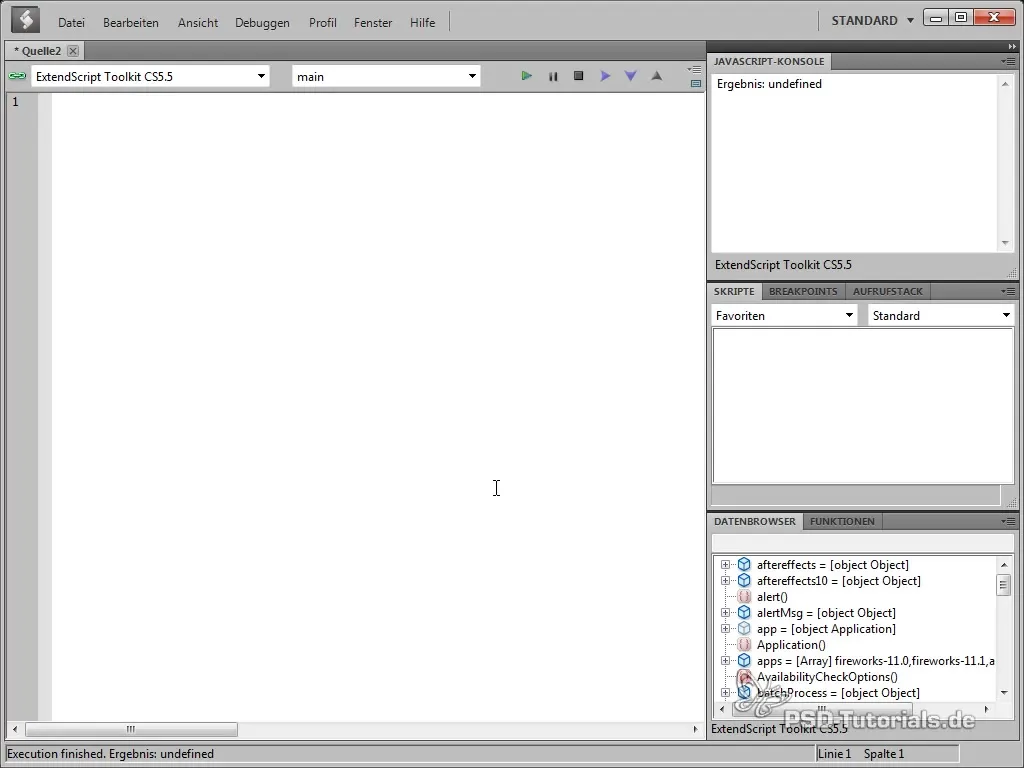
Este script comprueba si existe un elemento activo y si se trata de una composición.
5. Leyendo el nombre de la capa actual
Cuando hay una capa seleccionada y ejecutas el script, verás el nombre de la capa.
6. Renombrando una capa
Para renombrar una capa, puedes usar el cuadro de diálogo de entrada del usuario para obtener el nuevo nombre. Utiliza prompt().
Ahora se pedirá a los usuarios que ingresen un nuevo nombre, que luego se utilizará para la capa seleccionada.
7. Manejo de errores
El manejo de errores es un aspecto importante en el scripting.
Esto ayuda a evitar errores inesperados durante la ejecución.
8. Renombrando múltiples capas
Si deseas utilizar el script para varias capas, necesitas crear un bucle.
Este bucle recorrerá todas las capas seleccionadas y las renombrará en consecuencia, añadiendo un contador.
Resumen - Scripting en After Effects: conceptos básicos aprendidos
En este tutorial has aprendido los conceptos fundamentales del scripting en After Effects. Ahora sabes cómo crear un script simple, cómo obtener la capa actual, cómo manejar errores y cómo incluso renombrar varias capas a la vez. ¡Sigue experimentando con los scripts para profundizar tu conocimiento!
Preguntas frecuentes
¿Cómo empiezo a hacer scripting en After Effects?Abre el ExtendScript Toolkit y crea un nuevo script.
¿Qué lenguaje de programación se utiliza para los scripts en After Effects?Los scripts en After Effects están escritos en JavaScript.
¿Cómo puedo asegurarme de que hay una capa seleccionada antes de ejecutar un script?Utiliza una condición para verificar si selectedLayers.length > 0.
¿Puedo renombrar varias capas a la vez?Sí, al usar un bucle puedes renombrar varias capas de manera eficiente.
¿Cuál es la ventaja de establecer mensajes de error en los scripts?Los mensajes de error ayudan a evitar errores inesperados e informan al usuario sobre el procedimiento correcto.


